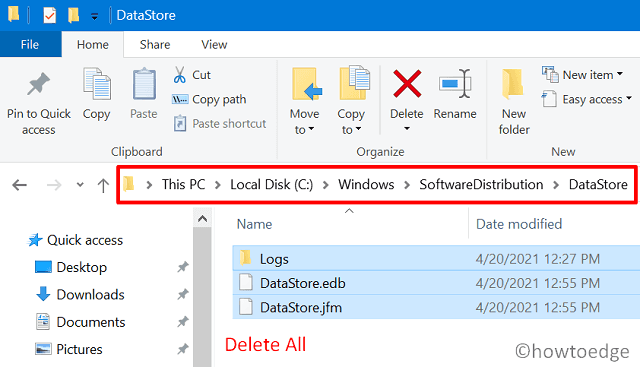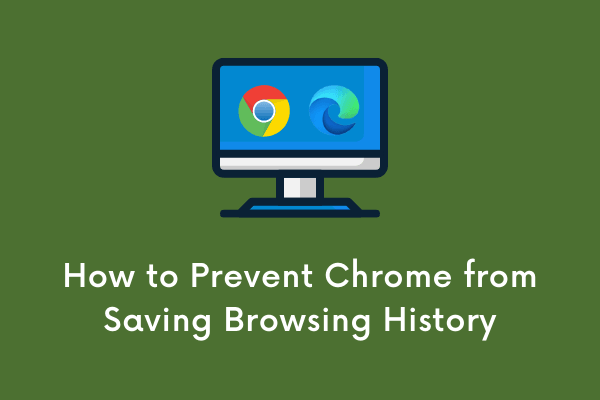Как исправить код ошибки OneDrive 0x8004de40
Вы столкнулись с кодом ошибки 0x8004de40 при запуске OneDrive или доступе к хранящейся в нем информации? Если да, то прочитайте это руководство до конца, и вы сможете решить эту проблему на ПК с Windows 11 или 10. В основном это проблема, связанная с облаком, и часто отображается следующее сообщение об ошибке: «Возникла проблема с подключением к OneDrive.“.
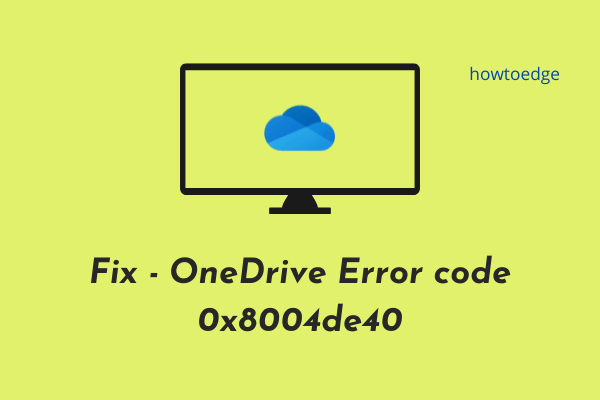
Что означает этот код ошибки OneDrive?
Когда OneDrive перестает работать и вместо этого отображает сообщение об ошибке, это означает, что OneDrive сталкивается с трудностями при синхронизации данных на вашем компьютере. Просмотрите раздел ниже, чтобы узнать, что может вызвать эту проблему, и пять рабочих способов, которые могут решить эту ошибку в Windows 11/10.
Что может вызвать код ошибки 0x8004de40 в OneDrive?
Эта ошибка может возникнуть, если на вашем ПК выполняется одно или несколько из следующих условий:
Если ни одно из исправлений не устраняет этот код ошибки на вашем ПК, вам лучше сбросьте свою учетную запись OneDrive.
Исправить код ошибки OneDrive 0x8004de40
Если вы получаете код ошибки 0x8004de40 при открытии OneDrive, попробуйте выполнить следующие исправления одно за другим. Я надеюсь, что к концу этого руководства вы сможете решить эту проблему на своем ПК с Windows 11 или 10.
1]Проверьте подключение к Интернету
Для доступа к изображениям или другим данным, хранящимся в Один диск, необходимо иметь хорошее сетевое соединение. Если вы используете низкоскоростное подключение к Интернету или оно стало нестабильным в течение нескольких секунд, это может привести к различным проблемам, включая код ошибки 0x8004de40.
Чтобы убедиться, что вы находитесь в высокоскоростной сети, временно отключите маршрутизатор (Wi-Fi) и проверьте, устранена ли ошибка 0x8004de40. При отключении маршрутизатора Wi-Fi обязательно отсоедините, а затем снова подключите все кабели питания.
Примечание: Если вы используете Ethernet, обязательно отсоедините его кабель, перезагрузите компьютер, а затем повторно подключите кабель RJ45 обратно на прежнее место.
2]Включить защиту транспортного уровня (TLS)
TLS — это протокол безопасности в Windows, который поддерживает аутентификацию клиента на сервере. Когда это отключено, это может вызвать код ошибки 0x8004de40 при открытии OneDrive. TLS поставляется в разных версиях, таких как — TLS 1.0, TLS 1.1, TLS 1.2 и т. д. Вам необходимо включить все версии TLS, выполнив шаги, указанные ниже —
- Нажмите горячую клавишу Win & R, чтобы открыть диалоговое окно «Выполнить».
- Введите «inetcpl.cpl» (без кавычек) в текстовое поле и нажмите «ОК».
- Когда появится мастер свойств Интернета, перейдите на вкладку «Дополнительно».
- Прокрутите вниз до раздела «Безопасность» и установите следующие флажки:
Используйте TLS 1.0
Используйте TLS 1.1
Используйте TLS 1.2
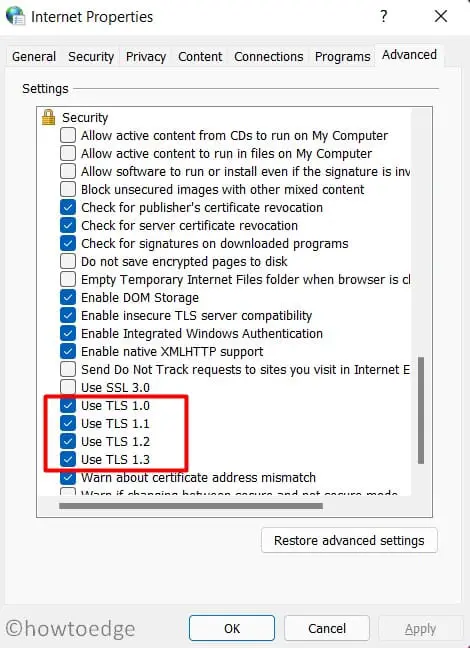
- Нажмите «Применить», затем «ОК», чтобы сохранить последние изменения и перезагрузить компьютер.
Снова войдите в свое устройство и посмотрите, нормально ли работает OneDrive. Если нет, следуйте следующему набору решений.
3]Отключить настройку прокси
Если вы используете прокси для подключения к сети, обязательно отключите настройку прокси. Прокси скрывает IP-адрес ПК и поэтому облаку трудно идентифицировать OneDrive или файлы внутри него. вот как отключить настройку прокси на ПК с Windows 11 —
- Щелкните правой кнопкой мыши значок Windows и выберите «Выполнить».
- Введите «inetcpl.cpl» и нажмите Enter. Система перенаправит вас в окно свойств Интернета.
- Перейдите на вкладку «Подключения» и нажмите кнопку «Настройки локальной сети».
- Установите флажок «Автоматически определять настройки» и снимите флажок «Использовать прокси-сервер для вашей локальной сети».

- Нажмите «ОК», затем «Применить», затем еще раз «ОК», чтобы сохранить последние изменения.
Перезагрузите компьютер и проверьте, открывается ли OneDrive без кода ошибки 0x8004de40.
4]Сбросить Winsock
Код ошибки OneDrive 0x8004de40 также может возникать при возникновении проблем со службами Windows Socket. Попробуйте это исправление, если вы все еще не можете запустить свою учетную запись OneDrive. Давайте посмотрим, как сбросить службы Winsock на ПК с Windows —
- Нажмите Win + S и введите CMD в поле поиска.
- Щелкните правой кнопкой мыши верхний результат и выберите «Запуск от имени администратора».
- Когда появится окно UAC, нажмите «Да».
- На консоли с повышенными привилегиями введите следующее и нажмите Enter –
каталог сброса netsh winsock

- Подождите, пока выполняется эта команда, и когда она завершится, перезагрузите компьютер.
Проверьте, можете ли вы теперь нормально открывать OneDrive. Если нет, сбросьте его, используя шаги, описанные в следующем исправлении.
Как сбросить OneDrive на моем компьютере?
Если по какой-либо причине OneDrive по-прежнему выдает код ошибки 0x8004de40, вам лучше сбросить его до настроек по умолчанию. Вот как вы можете сбросить это приложение в Windows 11/10 —
- Если OneDrive уже открыт или работает на вашем ПК, сначала закройте его.
- Нажмите Win + R, чтобы открыть диалоговое окно «Выполнить».
- Введите в него следующее и нажмите OK.
%localappdata%\Microsoft\OneDrive\onedrive.exe/reset

- Приложение OneDrive будет сброшено до настроек по умолчанию, а его значок исчезнет с панели задач.
- В следующий раз, когда вы захотите использовать это приложение, вам нужно будет найти OneDrive в поиске Windows (Win + S).
- Когда это приложение всплывет внутри поискового запроса, нажмите на него.
- Теперь используйте учетные данные своей учетной записи Microsoft, чтобы войти в свою учетную запись OneDrive.
Примечание: в некоторых случаях пользователи не могли запустить приложение OneDrive. Если это так, запустите следующую строку в диалоговом окне «Выполнить».
%localappdata%\\Microsoft\\OneDrive\\onedrive.exe
Если это не запускается даже после выполнения приведенного выше запроса, вам лучше загрузить и установить это приложение, посетив его официальный сайт.
Это было бы все.
Читать далее: